
Pressemitteilung -
So stellen Sie die gelöschten Dateien vom USB wieder her (in Einzelheiten)
Wie stelle man die gelöschten Dateien vom USB wieder her
Beachten Sie den folgenden Abschnitt vor dem Wiederherstellen:
Sie können zuerst den Papierkorb überprüfen, ob die Dateien, die Sie gelöscht haben, von einem USB-Stick oder USB-Festplattenlaufwerk entfernt werden.
- Wenn Sie die gelöschten Dateien im Papierkorb finden, klicken Sie einfach mit der rechten Maustaste darauf und wählen sie die Option Wiederherstellen aus.
- Wenn Sie da keine gelöschten Dateien sehen, sollten Sie das folgende Tutorial befolgen. (Das Tutorial ist auch für die Wiederherstellung der SD-Karte geeignet)
Um ehrlich zu sein, können Sie mithilfe der Software, MiniTool Power Data Recovery, die Wiederherstellung der gelöschten Dateien vom USB erledigen. Und Sie brauchen dabei nur 3 Schritte.
Schritt 1: Software herunterladen & USB-Gerät anschließen
Führen Sie die Installation in folgenden 2 Wegen aus, um die Software auf dem Computer zu installieren:
- Klicken Sie doppelt auf die Anwendung der Installation der Datenwiederherstellungssoftware, die Sie heruntergeladen haben.
- Rechtsklicken Sie auf die Anwendung der Installation und wählen Sie dann die Option Öffnen von der Dropdown-Liste aus.
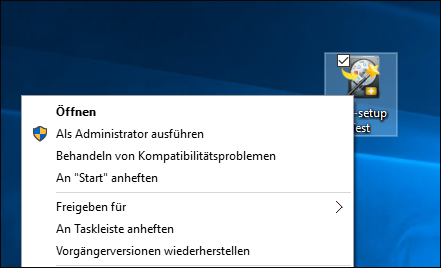
Schließen Sie Ihr USB-Gerät (USB-Stick, Speicherkarte oder externe Festplatte) an den Computer an.
Vergewissern Sie sich, dass Ihr USB-Gerät im Computer vorkommt. (Sie können zum Überprüfen die Datenträgerverwaltung öffnen)
Wenn Sie feststellen, dass Ihr USB-Laufwerk nicht hier angezeigt wird, lesen Sie diesen Beitrag: Möchten Sie Dateien selbst von der SD-Karte wiederherstellen?, und versuchen, das Problem vor der Datenwiederherstellung zu lösen.
Wenn Sie sehen, dass Ihr USB-Festplattenlaufwerk nicht angezeigt wird, können Sie sich an diesen Beitrag wenden: Festplatte wird nicht angezeigt - So beheben Sie und stellen Daten wieder her.
Schritt 2: Wählen Sie zum Scan das USB-Laufwerk aus
Sie werden das Laden der Datenträgerinformationen auf der Oberfläche der Software nach dem Ausführen sehen. Sie werden dann auf die Hauptoberfläche gebracht, auf der Ihnen vorgeschlagen wird, den Modus Wechselmedien auszuwählen. Tun Sie die folgenden Dinge:
- Wählen Sie das richtige USB-Laufwerk von dem rechten Bereich der Oberfläche aus.
- Drücken Sie die Schaltfläche Scannen in der Ecke unten rechts, um die gelöschten Dateien darauf zu erkennen.
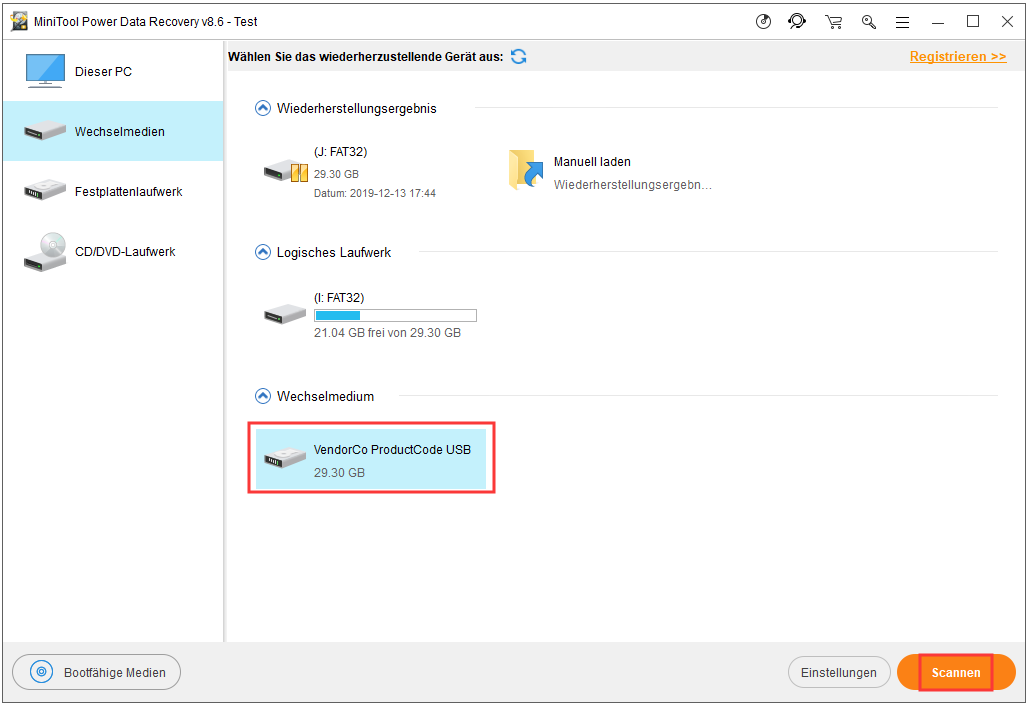
- Der Modus Dieser PC erlaubt Ihnen, all die angeschlossenen Partitionen zu erkennen und auf dem Bildschirm des Computers anzuzeigen.
- Der Modus Wechselmedien unterstützt alle tragbaren Geräte, die angeschlossen am Computer sind, zu bearbeiten. Unter diesem Umstand sollten Sie dies auswählen, um einen beschädigten USB zu reparieren und die Daten wiederherzustellen.
- Der Modus Festplattenlaufwerk zeigt alle Festplatten an, die auf dem gesamten Computer vorhanden sind.
- Der Modus CD/DVD-Laufwerk erlaubt Ihnen, Ihre CDs, die an dem Computer angeschlossen sind, zu sehen.
Schritt 3: Überprüfen Sie zum Wiederherstellen die Dateien
Obwohl es gesagt wird, dass die Geschwindigkeit des Scans hoch ist, wird sie in der Wirklichkeit von mehreren Faktoren beeinflusst, wie zum Beispiel, dem verwendeten Platz des USB-laufwerks. Deswegen können Sie sich entscheiden, die Scanergebnisse während des Scans oder am Ende des Scans zu überprüfen.
Sie sollten die folgenden Dinge beim letzten Schritt tun:
- Durchsuchen Sie die gefundenen Dateien & Ordner vorsichtig (Sie können die Funktionen „Suchen“ und „Filtern „verwenden, um auf die Schnelle die benötigten Dateien zu finden)
- Überprüfen sie die gelöschten Dateien, die Sie vom USB wiederherstellen möchten, indem Sie das Feld davor ankreuzen (Ihnen wird erlaubt, die Bilder und Text-Dateien vor dem Wiederherstellen zu sehen)
- Klicken Sie auf die Schalfläche „Speichern“ und geben Sie einen Pfad auf dem Pop-up-Fenster an. Zum Ende klicken Sie auf die Schalfläche OK, um Ihre Auswahl zu bestätigen.
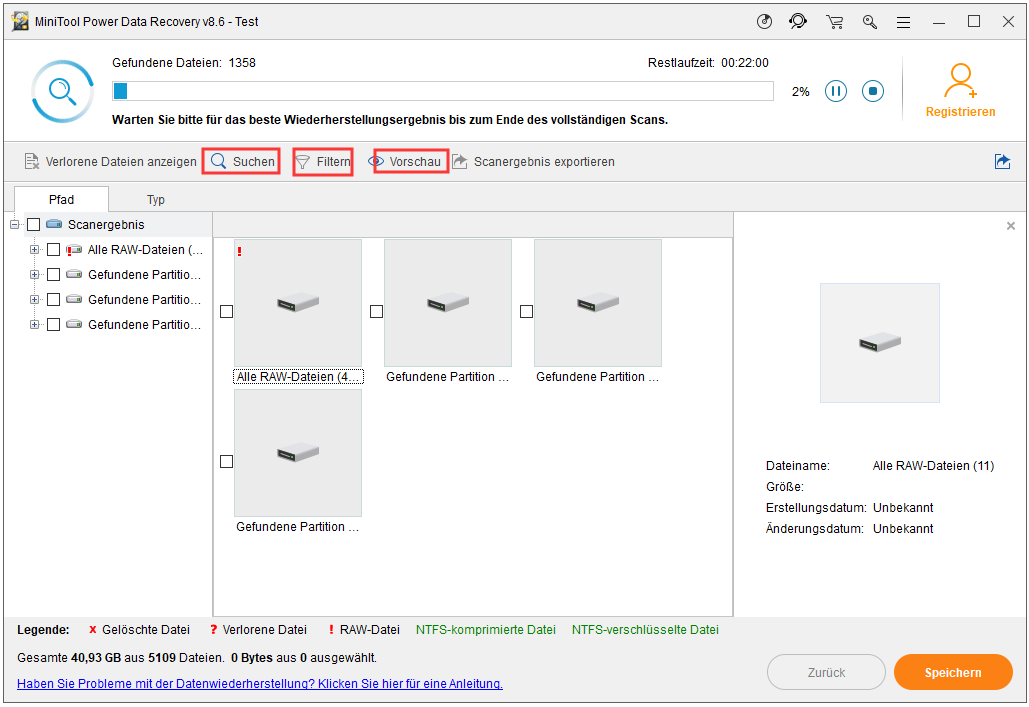
Wenn Sie zum Schluss ein Pop-up-Fenster sehen, auf dem es geschrieben steht: Gratuliere! Die ausgewählten Dateien wurden an * (* steht für den Ort, an dem Sie die ausgewählten Dateien speichern) gespeichert, können Sie die wiederhergestellten Dateien überprüfen und die Aufgabe der Wiederherstellung gelöschter Dateien vom USB-Laufwerk abschließen.
Hinweis: Wenn Sie feststellen, dass Ihnen nicht erlaubt wird, die Dateien, die Sie überprüft haben, wiederherzustellen, weil es eine Beschränkung der Testversion darstellt, bleibt es Ihnen nicht anders, als eine Lizenz zu kaufen, um die Software zu upgraden, damit Sie mit der Dateiwiederherstellung vom USB fortfahren können.
Zu Ihrer Information:
Klicken Sie hier, wenn Sie Interesse an der kostenlosen USB-Datenwiederherstellung haben.
Klicken Sie zum Weiterlesen: https://de.minitool.com/datenwiederherstellung/geloescht-dateien-von-usb.html
Links
Themen
MiniTool® Software Ltd. ist ein professionelles Software-Entwicklungsunternehmen und stellt den Kunden komplette Business-Softwarelösungen zur Verfügung. Die Bereiche fassen Datenwiederherstellung, Datenträgerverwaltung, Datensicherheit und den bei den Leuten aus aller Welt immer beliebteren YouTube-Downloader sowie Videos-Bearbeiter. Bis heute haben unsere Anwendungen weltweit schon über 40 Millionen Downloads erreicht. Unsere Innovationstechnologie und ausgebildeten Mitarbeiter machen ihre Beiträge für Ihre Datensicherheit und -integrität.










